|
Руководитель дал вам задание установить последнюю версию обозревателя Internet Explorer 7 во всей организации. Работу необходимо выполнить быстро, смета невелика, а требований слишком много. Необходим собственный пакет установки, чтобы ко всем пользователям были применены одинаковые функции и параметры. Кроме того, необходима возможность изменения этих параметров в случае необходимости. Вдобавок необходимо заблокировать Internet Explorer®, чтобы пользователи не могли изменить какие-либо параметры. Как можно быстро и просто создать и развернуть подобную установку Internet Explorer? В этом вам поможет пакет администрирования Internet Explorer корпорации Майкрософт, также известный как IEAK. Это бесплатное средство настройки предназначено для создания пользовательских пакетов установки Internet Explorer ИТ администраторами, разработчиками, поставщиками услуг Интернета и другими лицами. Фактически, компания Yahoo! использовала бета-версию IEAK 7 для создания пользовательского пакета Internet Explorer 7 для загрузки с веб-узла Yahoo! Веб-узел. Сборка Internet Explorer 7, созданная с помощью IEAK, должна включать только указанные настройщиком параметры и функции. Можно включить региональные параметры и заблокировать какие-либо элементы управления, чтобы запретить доступ к ним пользователей. После развертывания Internet Explorer пользователи Active Directory® могут использовать групповые политики для управления и обновления параметров обозревателя, или при необходимости можно использовать IEAK для управления различными массивами параметров Internet Explorer. IEAK 7 удобнее предыдущих версий, предоставляя простой графический интерфейс для создания собственного пакета Internet Explorer. С помощью пошаговых окон можно включить в сборку выбранные функции и параметры. В новую версию IEAK добавлено несколько изменений, а также были изменены некоторые параметры. Теперь в сборку Internet Explorer можно добавлять каналы RSS по умолчанию, устанавливать одну или несколько домашних страниц и страниц поиска, а также добавлять поддержку фильтра антифишинга. Также можно установить запуск и обновление средства удаления вредоносных программ Microsoft® Windows®. Однако настройка Outlook® Express и Windows Media® с помощью IEAK теперь невозможна, так как эти приложения не входят в состав Internet Explorer 7. Можно создать пакет Internet Explorer для 32-разрядных или 64-разрядных платформ Windows XP с пакетом обновления 2 (SP2), Windows Server® 2003 с пакетом обновления 1 (SP1) и Windows Vista™ версии x86, 64-разрядной версии или на версии для компьютеров на базе процессора Itanium. Перед запуском IEAK 7 для создания пакета на используемом компьютере должен быть установлен Internet Explorer 7. Из соображений совместимости IEAK должен быть установлен на компьютере с такой же операционной системой, что и на компьютерах для установки сборки. В этом разделе описывается использование IEAK для создания установочной сборки Internet Explorer 7 и поддержки и обновления параметров обозревателя.
Получение IEAK 7
Последнюю версию IEAK 7 можно бесплатно загрузить с веб-узла microsoft.com/technet/prodtechnol/ie/ieak7. Кроме того, на этой странице содержатся документация и заметки о выпуске IEAK, с которыми следует ознакомиться. При установке IEAK 7 с помощью загруженного файла ieak.msi необходимо указать тип используемой лицензии по запросу на основе вашей роли – поставщика услуг Интернета, поставщика или разработчика содержимого или через корпоративную интрасеть. Показываемые экраны и типа создаваемого пакета зависят от выбранной роли, поэтому для создания сборки для рабочей среды необходимо выбрать роль и лицензию для корпоративной интрасети. После установки IEAK в меню «Пуск» создается новая группа программ под названием Microsoft IEAK 7 и содержащая три элемента - IEAK Help, IEAK Profile Manager и Internet Explorer Customization Wizard. Мастер Internet Explorer Customization Wizard используется для создания пакета сборки. Этот мастер прост в использовании, так как процесс создания пакета осуществляется с помощью пошаговых экранов. В чем же состоит трудность? Для настройки всех параметров необходимо понимание функций и элементов управления Internet Explorer. К счастью, здесь также может помочь IEAK 7. Встроенная справка этого средства подробнее, чем в предыдущих версиях. Кнопка справки на каждом экране мастера Customization Wizard служит для объяснения параметров экрана и вариантов настройки. Открыть файл справки IEAK можно с помощью ярлыка IEAK Help или файла IEAKHelp.chm, находящегося в папке C:\Program Files\Microsoft IEAK 7. Перед созданием сборки рекомендуется изучить документацию, чтобы ознакомиться со всеми компонентами и выбрать нужные варианты. Мастер Customization Wizard делит создание пакета на пять следующих отдельных этапов. - Сбор информации
- Выбор параметров установки
- Настройка установки
- Настройка обозревателя
- Дополнительная индивидуальная настройка
Корпорация Майкрософт уменьшила количество экранов в IEAK 7, упростив процесс создания по сравнению с предыдущими версиями, однако мастер Customization Wizard все так же состоит их множества экранов для выбора параметров для пакета. В результате нет необходимости рассматривать в этом разделе все экраны, на многих из них приведено объяснение. В данном разделе описывается доступ к справке для работы с более сложными экранами. Вместо этого будет представлено краткое описание каждого этапа, а также будут рассмотрены несколько важных экранов. Этап 1 Сбор информации На этом этапе можно указать место хранения пакета установки, используемую операционную систему и платформу, способ распространения Internet Explorer и настраиваемые параметры. На этом этапе можно указать какой-либо из трех способов распространения Internet Explorer 7, как показано на рис. 1, - файл установки для создания одноуровневой структуры каталога с файлами, входящими в состав сборки; устройство чтения для создания установочного диска (удобно при поддержке удаленных пользователей); и пакеты только для настройки и маркировки, которые применяют настроенные параметры к существующим установкам Internet Explorer 7. Последний вариант можно использовать в Windows Vista с уже установленным Internet Explorer 7 при необходимости применения к обозревателю индивидуализированных параметров. 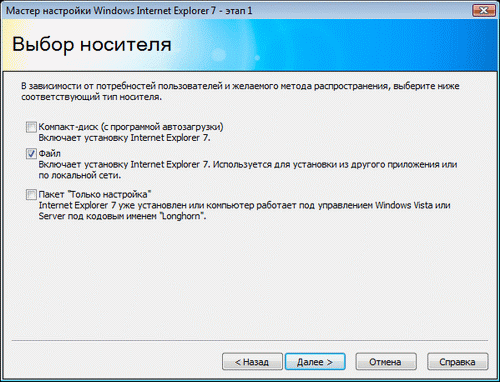
Рис. 1. Выбор способа распространения На этом этапе также указывается язык сборки. Можно создать локализованные версии Internet Explorer 7 для всех необходимых языков. Этап 2 Выбор параметров установки Отсюда можно загрузить последние версии компонентов и обновления для Internet Explorer для создания пакета. Этап 3 Настройка установки На этом этапе выполняется выбор установки для пользователей – интерактивная (во время установки пользователю предоставляются варианты для выбора), автоматическая (пользователь наблюдает процесс установки, но не может вмешиваться в него) и полностью автоматическая (установка полностью выполняется в фоновом режиме без вмешательства пользователя). При создании компакт-диска на этом этапе появится запрос на создание стартовой страницы и других элементов компакт-диска. Этап 4 Настройка обозревателя Здесь выполняется настройка внешнего вида обозревателя Internet Explorer; установка URL-адресов для домашней страницы, стр
аницы поддержки и избранного; настройка параметров прокси-сервера; а также установка параметров безопасности и конфиденциальности обозревателя. На этом этапе также можно указать название и расположение файла автоматической настройки или файла параметров Интернета (INS), с помощью которого можно управлять параметрами обозревателя без использования групповых политик. Файл INS – это обычный текстовый файл со всеми важными параметрами обозревателя, например домашней страницей, избранным, параметрами безопасности и конфигурацией прокси. Этот файл INS сохраняется на внутреннем веб-сервере, затем каждый компьютер обращается к этому файлу для получения параметров обозревателя. При необходимости изменения каких-либо параметров в будущем необходимо просто исправить файл INS, пользователи получат изменения автоматически. Можно указать частоту обновления и применения параметров. Кроме того, на этом этапе можно установить параметры прокси-серверов, вручную вводя IP-адреса и номера портов или создав и указав имя файла JScript® (JS), JavaScript (JVS) или Proxy Auto-Configuration (PAC) со сведениями о прокси. В IEAK Help приведены примеры кода, которые можно использовать для создания этих файлов. Также при создании пакета Internet Explorer 7 в операционной системе Windows Vista и для использования в ней можно использовать защищенный режим . Необходимо просто включить защищенный режим в обозревателе Internet Explorer 7 на компьютере, а затем импортировать этот параметр в IEAK. Этап 5 И наконец дополнительная индивидуальная настройка, на этом этапе устанавливаются пользовательские политики и ограничения безопасности для сборки. Можно заблокировать отдельные параметры, просмотр или изменение которых пользователями необходимо запретить. На Рис. 2 показан экран дополнительных параметров с пятью категориями элементов управления, которые можно включить или отключить. Параметры на этих экранах являются параметрами пяти шаблонов ADM для Internet Explorer 7, которые устанавливаются после загрузки последних версий компонентов на этапе 2 мастера. При использовании групповых политик этот этап можно пропустить. В противном случае можно настроить параметры в пяти категориях. Так как эти категории прямо соответствуют шаблонам ADM, эти параметры можно даже изменить, изменив файл ADM в текстовом редакторе, чтобы добавить собственные элементы управления. Файлы ADM находятся в папке C:\Program Files\Microsoft IEAK 7\pol-icies в различных подпапках для каждой платформы и операционной системы Windows. На Рис. 3 показаны пять категорий с кратким описанием каждой. 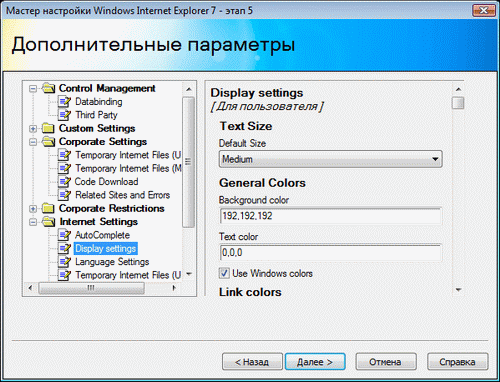
Рисунок 2 Настройка функций Internet Explorer
Проверка сборки
По завершении всех экранов мастера Customization Wizard в указанном на этапе 1 месте или в папке c:\builds по умолчанию создается пакет. Это будет папка назначения – IEAK для создания имени папки использует текущую папку, например 01012007 для 1 января 2007 г. В этой папке будут находиться две подпапки, одна с имением INS, а другая с именем, соответствующем выбранному способу распространения – FLAT, CD или BrndOnly. Папка INS выступает в качестве рабочей области или хранилища изменения настроек при создании пакета. В текстовом файле install.ins в этой папке хранятся все созданные параметры. При перезапуске мастера Customization Wizard из этого файла автоматически берутся выбранные параметры. В папках FLAT, CD и BrndOnly хранятся действительные файлы установки. В одной из этих трех папок находится подпапка с именем операционной системы и платформы, например WIN32 для 32-разрядной версии операционной системы Windows XP или Windows Vista. Имя последней подпапки соответствует языку пакета, например EN для английского языка. Как пример при создании сборки 1 января 2007 г. с помощью распространения Flat для 32-разрядной версии операционной версии Windows на английском языке путь к папке сборки будет c:\builds\01012007\FLAT\WIN32\EN. Для поиска установки, созданной со способом распространения Flat, разверните структуру папки FLAT, чтобы найти файл IE7Setup.exe в подпапке языка. Это самораскрывающийся исполняемый файл со всеми двоичными файлами и файлами конфигурации сборки. Для развертывания пакета Internet Explorer 7 необходимо только этот файл (файлы в папке INS не требуются для установки). Можно скопировать этот файл на сервер распространения для проверки пакета, затем, при готовности, развернуть его на пользовательских компьютерах. При выборе распространения на компакт-диске на компакт-диск необходимо скопировать папку CD полностью. В этой папке находится автоматически созданный файл autorun.inf и каталог с исполняемым файлом для установки Internet Explorer с компакт-диска. При создании пакета только для настройки или маркировки разверните папку BrndOnly, чтобы найти файл Setup.exe в подпапке языка. Это самораскрывающийся исполняемый файл, который можно скопировать на сервер распространения для развертывания.
Управление параметрами
В состав вашего пакета Internet Explorer 7 входят все изначально необходимые функции и параметры. Но что делать при необходимости изменения параметра? У вас два варианта действий. Если установлена служба Active Directory, можно обновить параметры обозревателя с помощью групповых политик. В противном случае в состав IEAK включено средство Profile Manager для изменения параметров. Сначала взглянем на групповую политику. Использование групповых политик Групповая политика является наилучшим способ управления Internet Explorer, так как поддерживает все параметры обозревателя. В предыдущих версиях IEAK и Internet Explorer было необходимо добавлять файлы ADM и Internet Explorer Maintenance (IEM) в консоль групповой политики, чтобы включить все параметры Internet Explorer. Для Internet Explorer 7 в составе операционных систем Windows XP с пакетом обновления 2 (SP2) и Windows Vista входят все необходимые параметры групповой политики для поддержки и обновления обозревателя. При открытии редактора групповой политики (gpedit.msc) в меню «Административные шаблоны» | Компоненты Windows | Internet Explorer находятся все необходимые параметры для Internet Explorer 7. Использование IEAK Profile Manager С помощью средства IEAK Profile Manager можно создать файл автонастройки или файл INS для сохранения параметров Internet Explorer 7. При первом использовании средства Profile Manager необходимо загрузить или создать новый файл INS. Можно создать новый файл INS с помощью образца с параметрами, настроенными в мастере Customization Wizard. Но зачем повторять уже сделанную работу? При создании пакета средством IEAK создается файл install.ins по умолчанию для хранения параметров обозревателя. Вместо создания нового файла INS в диспетчере Profile Manager используйте файл install.ins. Для загрузки этого файла перейдите к папке INS в каталоге сборки, то есть c:\builds\01012007\INS. Разверните оставшиеся подпапки, чтобы найти файл. Диспетчер Profile Manager распределяет эти параметры на два раздела, как показано на рис. 4. В раздел Wizard Settings включены параметры обозревателя, например, домашняя страница, параметры прокси и зоны безопасности. Эти параметры соответствуют параметрах этапов 3-5 мастера Customization Wizard. Параметры в разделе «Policies and R
estrictions» (Политики и ограничения) управляют ограничениями пользователя и соответствуют параметрам в пяти категориях политик и ограничений на этапе 5 мастера Customization Wizard. 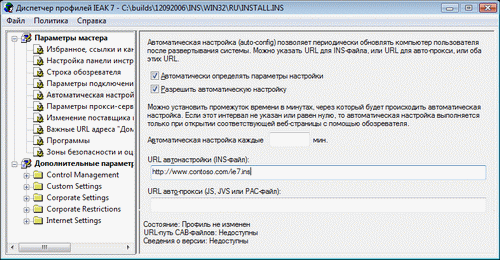
Рисунок 4 Настройка Internet Explorer с помощью диспетчера Profile Manager Так как эти параметры уже были определены при создании пакета, ничего изменять не нужно. Тем не менее, это является хорошей возможностью просмотреть выбранные для пакета параметры и проверить их точность. После проверки параметров в диспетчере Profile Manager сохраните файл install.ins, затем скопируйте его на внутренний веб-сервер. Для этого необходимо ввести путь в формате UNC сервера, который был указан на экране автоматической настройки этапа 4 мастера Customization Wizard. Кроме того, появится запрос на сохранение файла CAB и файла INS, отображаемого на рис. 5. Почему это происходит? При изменении параметров Internet Explorer 7 с помощью диспетчера Profile Manager средству IEAK часто бывает необходимо загрузить записи реестра на клиенты Windows. Эти записи сохраняются в файлах INF, которая затем сохраняются в файле CAB. В случае изменения номера версии файла INS при выполнении изменении происходит создание нового файла CAB для загрузки. Сохраните файл CAB в том же месте на веб-сервере, где сохранен файл INS. 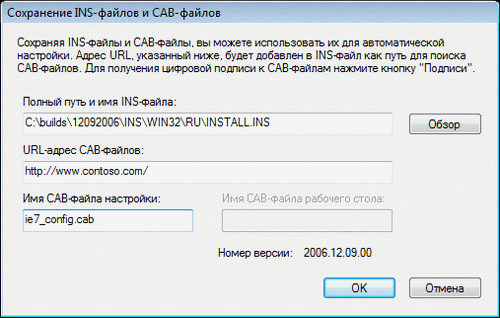
Рисунок 5 Сохранение файлов автоматической настройки Рекомендуется сделать копии файлов INS и CAB и сохранить их в различных местах на веб-сервере. Эти файлы являются резервными и тестовыми копиями. При последующих изменениях параметров Internet Explorer с помощью диспетчера Profile Manager можно загрузить и изменить тестовый файл INS для проверки изменений до изменения действующего файла INS. Изменение параметров и элементов управления обозревателя с помощью диспетчера Profile Manager выполняется очень просто. Просто выберите соответствующую категорию и включите или отключите какие-либо из параметров этой категории. После выполнения изменений повторно сохраните файл INS и скопируйте его обратно на сервер. Еще одна рекомендация. Файл INS является обычным текстовым файлом. Для просмотра параметров файла его можно открыть в программе «Блокнот». Можно ли изменять файл INS в программе «Блокнот»? Можно, изменения будут иметь силу. Однако использование диспетчера Profile Manager для изменения файла INS предоставляет некоторые преимущества. Диспетчер Profile Manager автоматически создает файл CAB в случае такой необходимости, версия файла INS также изменяется при каждом изменении. Поэтому для изменения файла INS всегда необходимо использовать диспетчер Profile Manager.
Заключение
IEAK - это эффективное средство для быстрого и эффективного создания и настройки Internet Explorer 7. Последняя версия IEAK 7 по сравнению с предыдущими обладает некоторыми преимуществами (более понятные экраны, более информативная справка) для создания и установки пакета. С помощью IEAK можно создать надежный пакет Internet Explorer 7 для пользователей и одновременно выполнить указания руководства. Автоматическое распространение обозревателя Internet Explorer 7 Корпорация Майкрософт планирует выпустить Internet Explorer 7 в качестве обновления с высоким приоритетом через веб-узлы Automatic Updates, Центра обновлений Windows и Центра обновления Майкрософт через некоторое время после выпуска итоговой версии Internet Explorer 7. Если вы являетесь администратором, в зависимости от среды это может создать для вас проблемы. Если у пользователей отсутствуют права локальных администраторов, они не получат это обновление. Также при управлении средой с помощью сервера Microsoft Systems Management Server (SMS) или Windows Server Update Services (WSUS) вы управляете получаемыми пользователями обновлениями. Если же некоторые пользователи имеют права локальных администраторов, а система для управления обновлениями отсутствует, может потребоваться заблокировать обновление Internet Explorer 7. Корпорация Майкрософт создала средство Internet Explorer 7 Blocker Toolkit. В состав этого набора средств (доступно в Центре загрузки Microsoft) входит шаблон групповой политики и сценарий для установки раздела реестра для предотвращения запуска обновления Internet Explorer 7.
|